Il gestore degli appunti di ClipClip tradurrà anche il testo su PC Windows
ClipClip è un software gratuito di gestione degli appunti(free clipboard management software) per Windows che intende riempire alcune delle funzionalità mancanti negli Appunti di Windows . Il software gratuito può salvare clip in formato testo e gruppi personalizzati, ecc. Inoltre, ClipClip supporta un traduttore integrato per tradurre clip tra lingue diverse, .
ClipClip software gratuito per la gestione degli appunti per Windows
Che tu sia un professionista che lavora o semplicemente qualcuno che usa frequentemente la funzione Copia(Copy) e Incolla , (Paste)ClipClip ti rende più produttivo! Il software gratuito per Windows semplifica il modo in cui copi e incolli testi, immagini o file negli appunti. In questa guida rapida, ti guideremo attraverso il processo di mostrarti come-
- Usa la funzione Copia(Use Copy) e Incolla(Paste) di ClipClip
- Incolla senza formattazione
- Traduci testo
- Sincronizzazione degli appunti.
Usando la funzione Copia e Incolla di ClipClip(Using Copy and Paste function of ClipClip)
Una volta scaricato e installato, ClipClip si(ClipClip) avvia automaticamente in background e inizia a salvare tutto ciò che copi con la scorciatoia Ctrl+C o tramite le opzioni del menu Appunti.
Successivamente, quando apri o espandi ClipClip , l'elenco di tutto ciò che hai copiato diventa disponibile per la tua visualizzazione. Se necessario, puoi incollare i tuoi clip in altre app tramite il menu Incolla di ClipClip .
Per aggiungere clip a una cartella ClipClip , copia semplicemente l'elemento desiderato, controlla l' elenco delle clip più recenti(Latest Clips) e trascinalo nella cartella desiderata. ClipClip ti chiede di aggiungere le tue cartelle e sottocartelle, la prima volta che esegui l'app. Puoi aggiungere direttamente nuove clip. Per questo, fai clic con il pulsante destro del mouse all'interno di una cartella e seleziona il tipo di nuovo clip che desideri aggiungere. Quindi, fai doppio clic sul nuovo elemento per modificarlo nell'editor di ClipClip .

Incolla senza formattazione in ClipClip(Paste without formatting in ClipClip)
Una delle funzionalità più utili di questa app gratuita è che puoi modificare qualsiasi cosa copi con ClipClip e aggiungere contenuti a nuovi clip. Ad esempio, supponiamo che tu abbia copiato qualcosa da un sito Web e desideri mantenere la formattazione ma non hai bisogno di tutto ciò che hai copiato. Quindi, fai clic con il pulsante destro del mouse su quell'elemento in ClipClip e seleziona Modifica(Edit) o fai doppio clic sull'elemento per aprire l'editor.
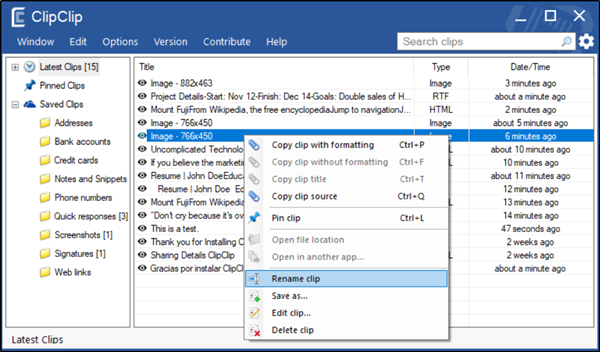
Al termine, verrà visualizzato un editor di testo in stile Microsoft Word, che mostra tutte le opzioni di formattazione accanto ad esso. (Microsoft)Qui puoi apportare le modifiche desiderate come aggiungere grassetto(Bold) , corsivo(Italics) e modificare i caratteri o la dimensione del testo. Per altri scopi, se desideri salvare il clip come documento, procedi come segue.

Fai clic con il pulsante destro del mouse(Right-click) sulla clip all'interno di ClipClip(ClipClip) e scegli "Esporta" per esportare qualsiasi clip di testo come testo normale, testo RTF formattato o documento PDF . In effetti, ClipClip offre uno dei modi più semplici per creare un PDF formattato da qualsiasi cosa copi sul tuo computer.
Traduci il testo con ClipClip(Translate text with ClipClip)
Spesso, quando ci imbattiamo in un testo o in una lingua difficile da comprendere, passiamo a Google Translate . Ti aiuta a capire il significato corretto di una frase o di una parola. Sebbene lo strumento non sia perfetto, è abbastanza soddisfacente per quelle volte in cui ottieni qualcosa di casuale e non hai idea di cosa dice. ClipClip è un software che ne migliora l'utilità, inoltre. Il software ti aiuta a tradurre il testo al volo utilizzando Google Translate .
Per impostazione predefinita, ClipClip supporta l'integrazione di Google Translate integrata. Quindi, finché il tuo computer è connesso a Internet , puoi tradurre qualsiasi cosa copi in qualsiasi lingua straniera supportata da Google Translate .
Copia semplicemente(Simply) il testo che desideri tradurre e premi Ctrl+Shift+Vmenu Incolla(Paste Menu) dell'app . Quindi, dalla parte inferiore del menu, seleziona l'opzione " Traduci clip(Translate Clip To) in" e scegli la lingua in cui desideri tradurre il contenuto.
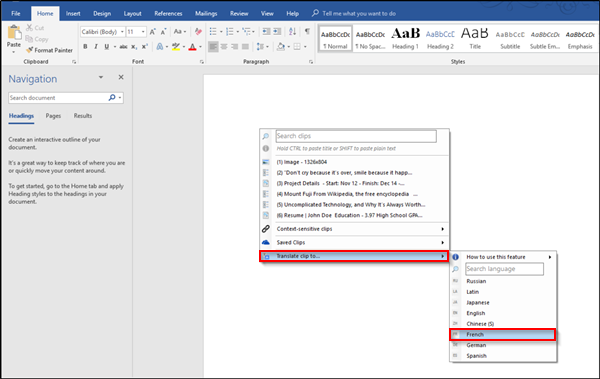
L'azione, una volta confermata, tradurrà istantaneamente il testo e lo incollerà nel documento.
Sincronizzazione delle clip degli appunti tramite ClipClip(Syncing Clipboard Clips via ClipClip)
Tutti i nuovi clip creati dall'app vengono salvati nella cartella Documenti. Se hai abilitato la sincronizzazione di OneDrive , tutti i clip salvati nelle cartelle verranno automaticamente spostati e salvati in OneDrive . Allo stesso modo, tutti i file verranno sincronizzati tra tutti i tuoi PC.
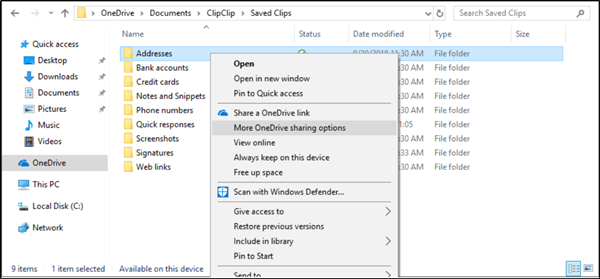
Infine, per personalizzare il funzionamento di ClipClip , fare clic sull'icona a forma di ingranaggio nella sua barra degli strumenti o selezionare Opzioni(Options) > Configurazione(Configuration) nel menu. Questo apre le impostazioni di ClipClip . Qui puoi scegliere di consentire l'esecuzione dell'app all'avvio di Windows , abilitare un suono ogni volta che ClipClip salva qualcosa o configurare il numero di clip da salvare per impostazione predefinita. Tuttavia, tra tutte, le impostazioni più importanti sono le scorciatoie da tastiera di ClipClip .
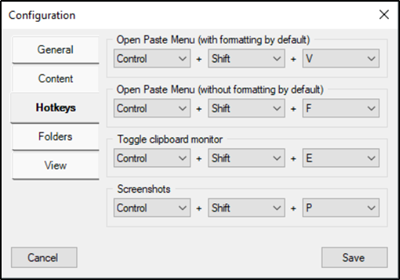
Per impostazione predefinita, per incollare qualcosa da ClipClip , devi premere Ctrl+Shift+V per aprire il menu Incolla di (Paste Menu)ClipClip . Puoi cambiare questa scorciatoia in qualcosa che trovi facile da ricordare.
Puoi scaricare questo freeware dalla sua homepage .
Related posts
Quick Cliq: portatile launcher and productivity tool per Windows
Best libera Clipboard Manager software per Windows 10
Cloud Clipboard (Ctrl+V) Non funziona o sincronizzarsi in Windows 10
Come specificare Text and Image a Clipboard History in Windows 10
SuperCENK Windows Clipboard Usando ClipboardFusion - Review
Cattura più contenuti negli Appunti con ClipAngel per Windows 10
Come disabilitare Clipboard Sync Across Devices in Windows 10
Convert EPUB a MOBI - Strumenti convertitore gratuito per Windows 10
Come Copy list di file and folder names a Clipboard in Windows 10
Come scambiare i dischi rigidi in Windows 10 con Hot Swap
Convert AVCHD a MP4 Usando questi convertitori gratuiti per Windows 10
Windows Easy Switcher consente di passare da una fine di Windows della stessa applicazione
Hide MY Windows ti consente di nascondere i programmi in esecuzione da desktop & taskbar
Ashampoo WinOptimizer è un software gratuito per ottimizzare Windows 10
Best gratuito ISO Mounter software per Windows 10
Best libera Photo a Cartoon online strumenti e software per Windows 10
Best GRATUITO Barcode Scanner software per Windows 10
Come utilizzare gli Appunti in Windows 10: incollare elementi più vecchi, aggiungere elementi, eliminare elementi, ecc.
Come visualizzare e cancellare la cronologia degli appunti in Windows 10
Best libera Molecular Modeling software per Windows 10
